Google Tag Managerの基本設定
投稿日:
Google AnalyticsをGoogle Tag Managerに切り替えた際のメモです。
前提条件としてGoogle Analyticsのアカウントはあることとします。
アカウント作成
まずGoogle Tag Managerのページにてアカウントを作成します
https://tagmanager.google.com
アカウント名は任意の物を入力し、国は日本を選択して『続行』をクリックします。
するとコンテナの作成になるので
任意のコンテナ名と利用場所(WEBページかスマホアプリかなど)を選択します。
今回はWEBを選択したとします。
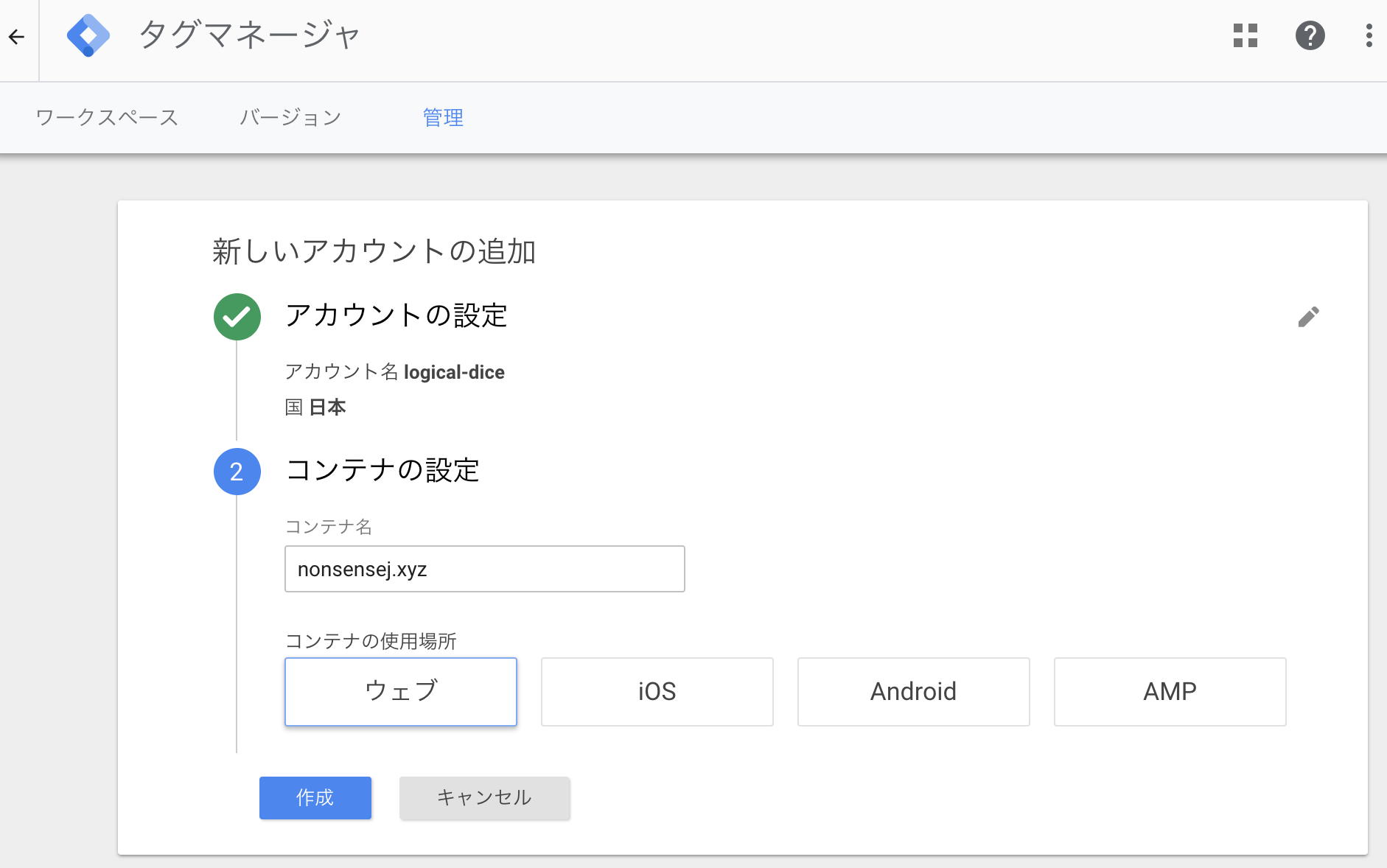
規約に同意するとHTMLに埋め込むタグが表示されます。
<head>内に埋めるタグと<body>に埋めるタグが生成されるので
それぞれ対応する場所に埋め込みます。
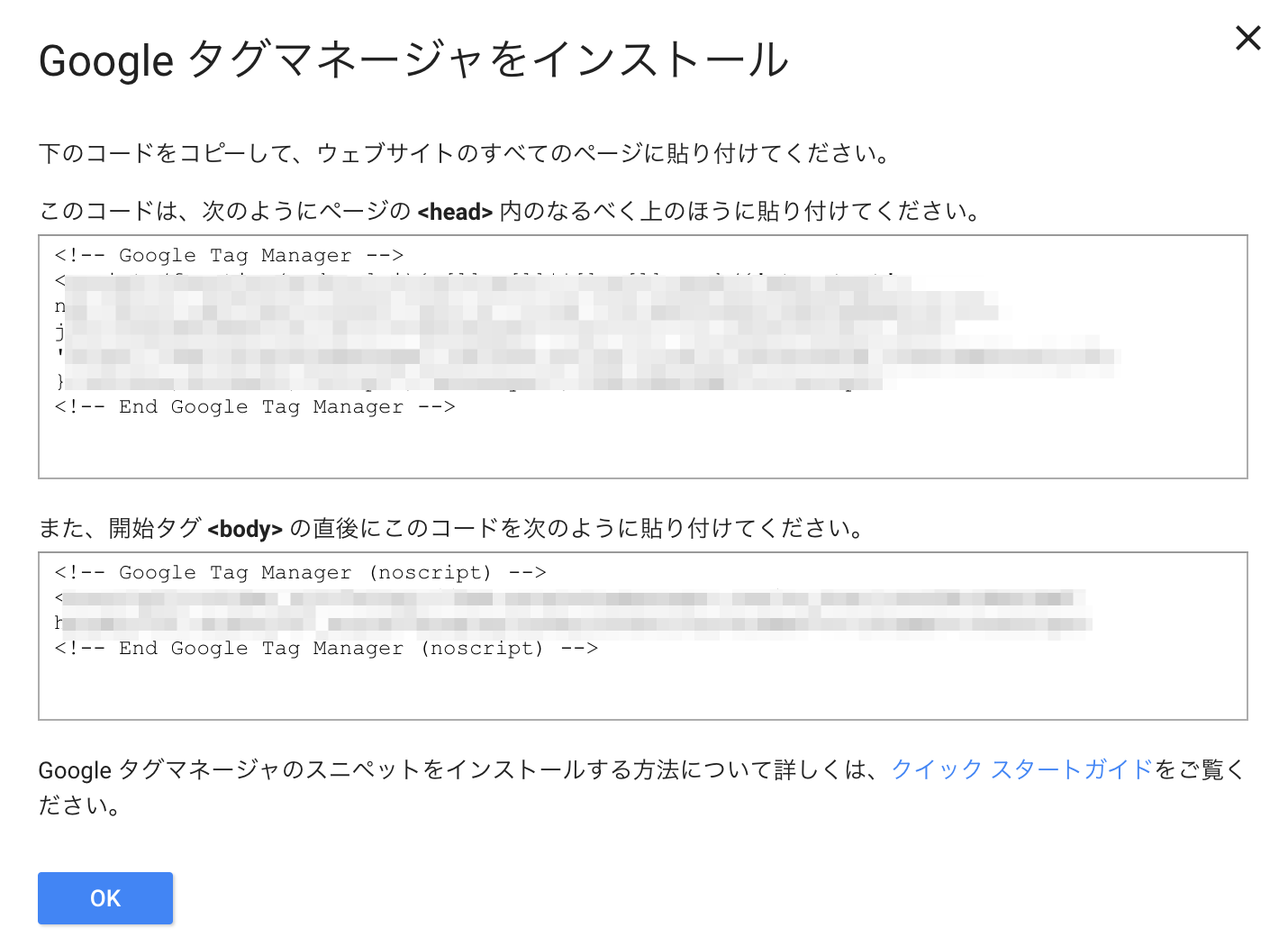
これでGoogle Tag Managerを使う準備ができました。
イベントトラッキングの設定
クリックをトラッキングする設定をしてみます。
Google Tag Managerの管理画面を開くと「新しいタグ」のリンクがあるのでクリックします。
タグとは検知する項目みたいなものです。
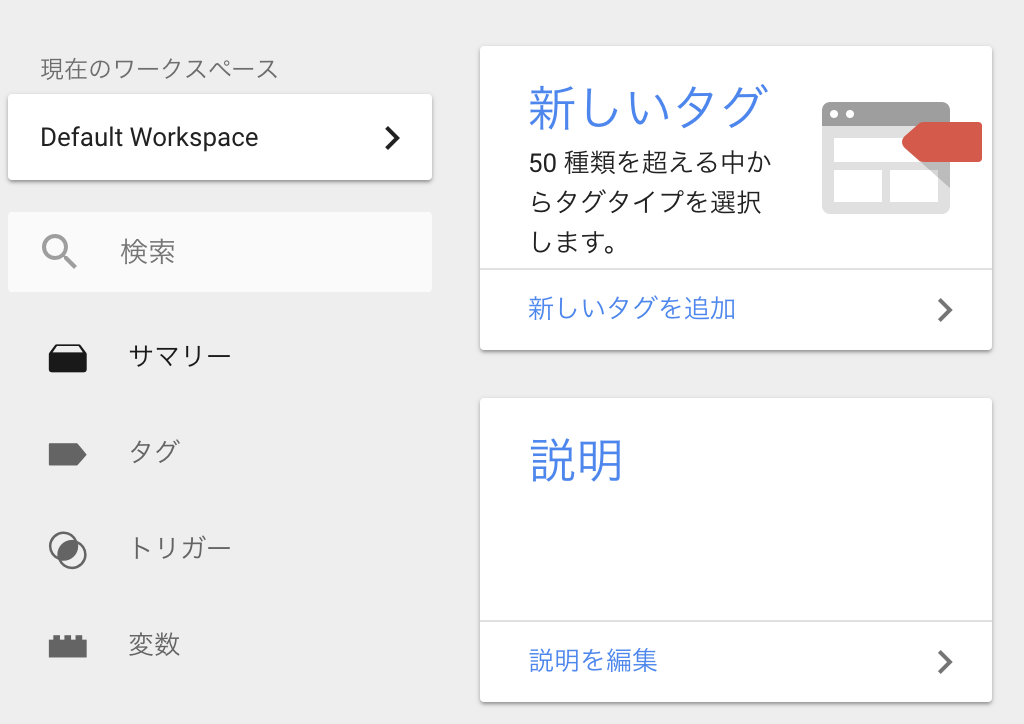
タグの設定画面が開くので、タグの名前や種類を指定します。
とりあえず、簡単に下図のような設定をします。
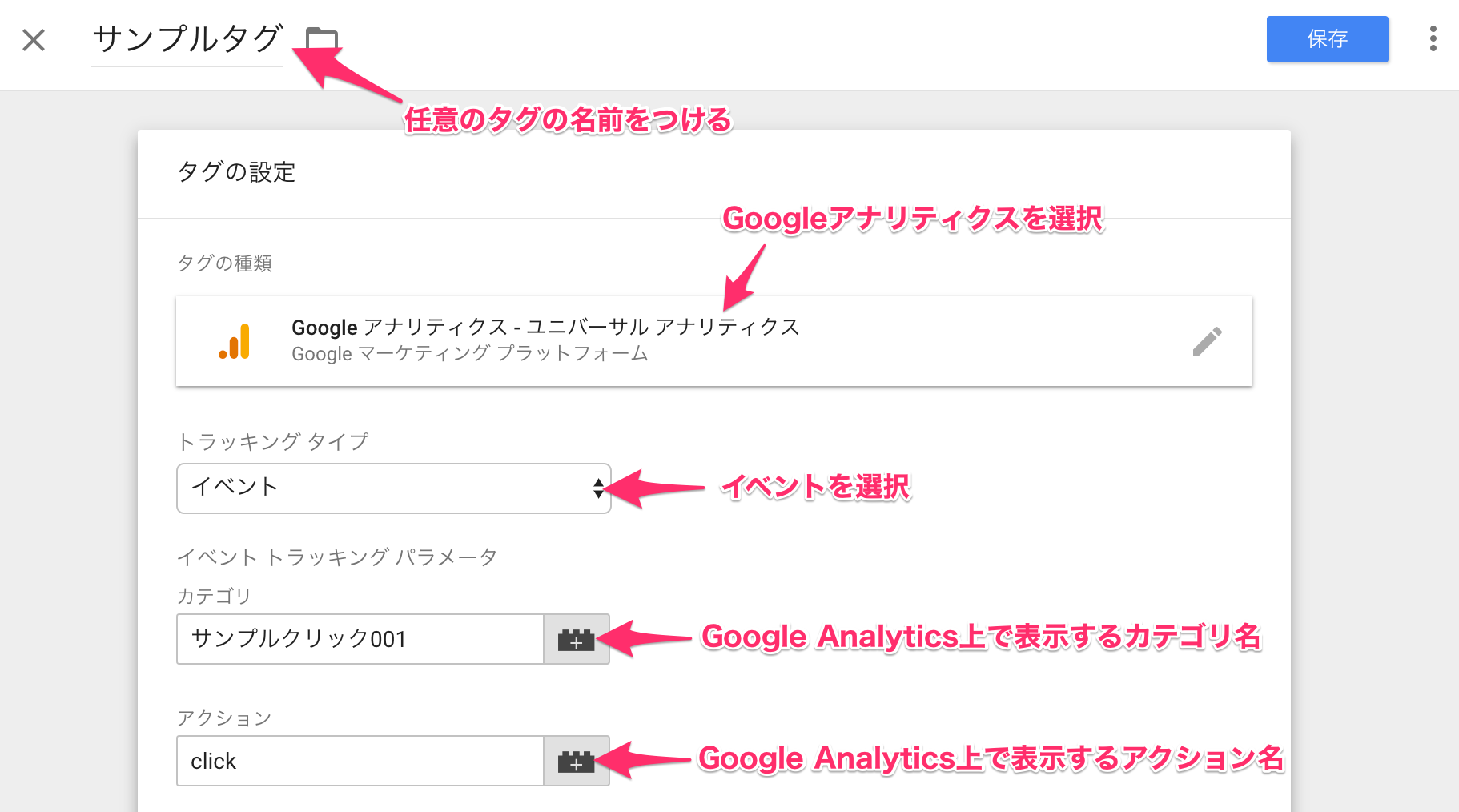
「Google アナリティクス設定」という項目があるので、「新しい変数」を選択します。
するとトラッキングIDを入力する欄が出てくるので、Google AnalyticsのトラッキングIDを入力してください。
すべて入力したら「保存」をクリックして閉じます。
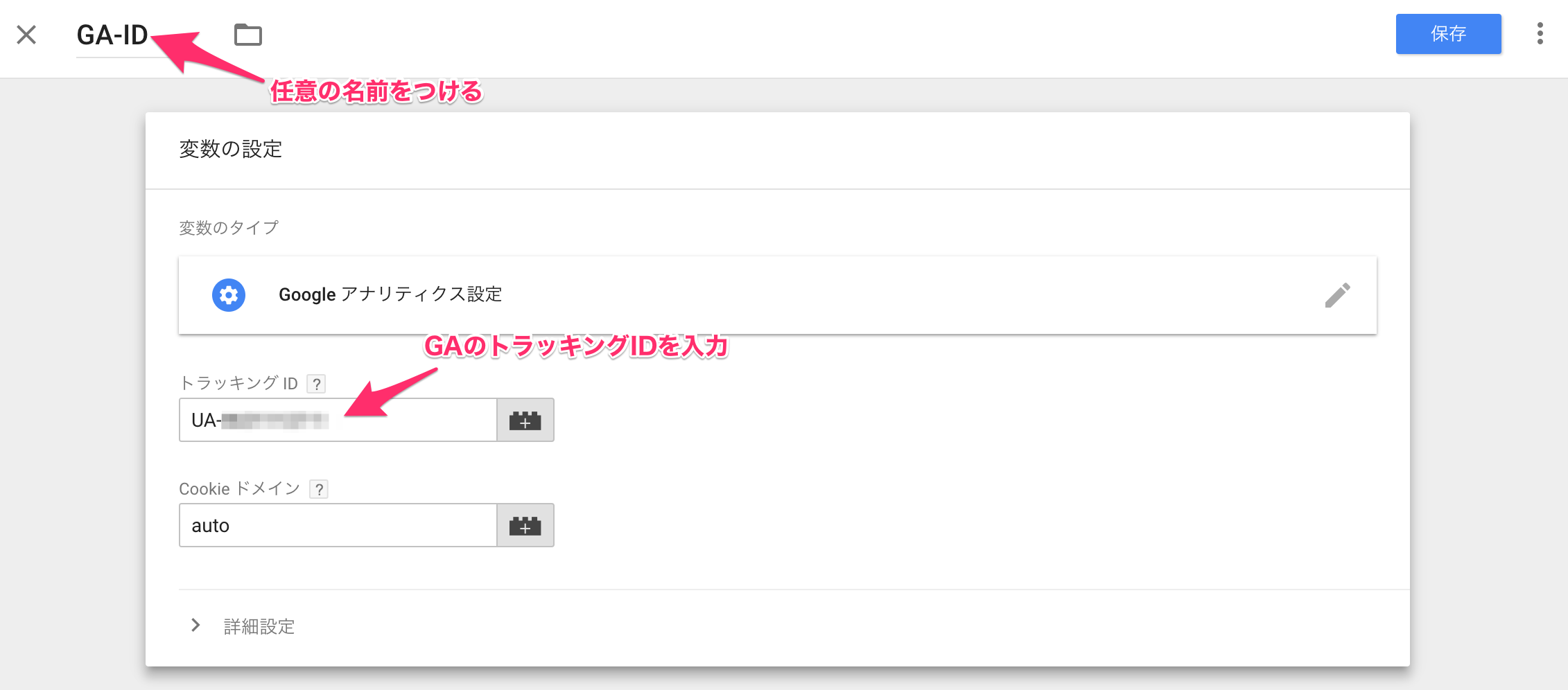
次に下の方にスクロールするとトリガーの設定ができます
トリガーとは、イベントを検知する条件です。
プラスマークをクリックすると新規トリガーを作成できます。

トリガーの名前や内容を設定します。
基本的には下図のような設定でよいです。
クリック対象の要素にIDが付いている場合は「Click ID」で良いですが
もしIDを指定していなくてClassなどしか設定されていない場合は
「Click Classes」を選択してください。
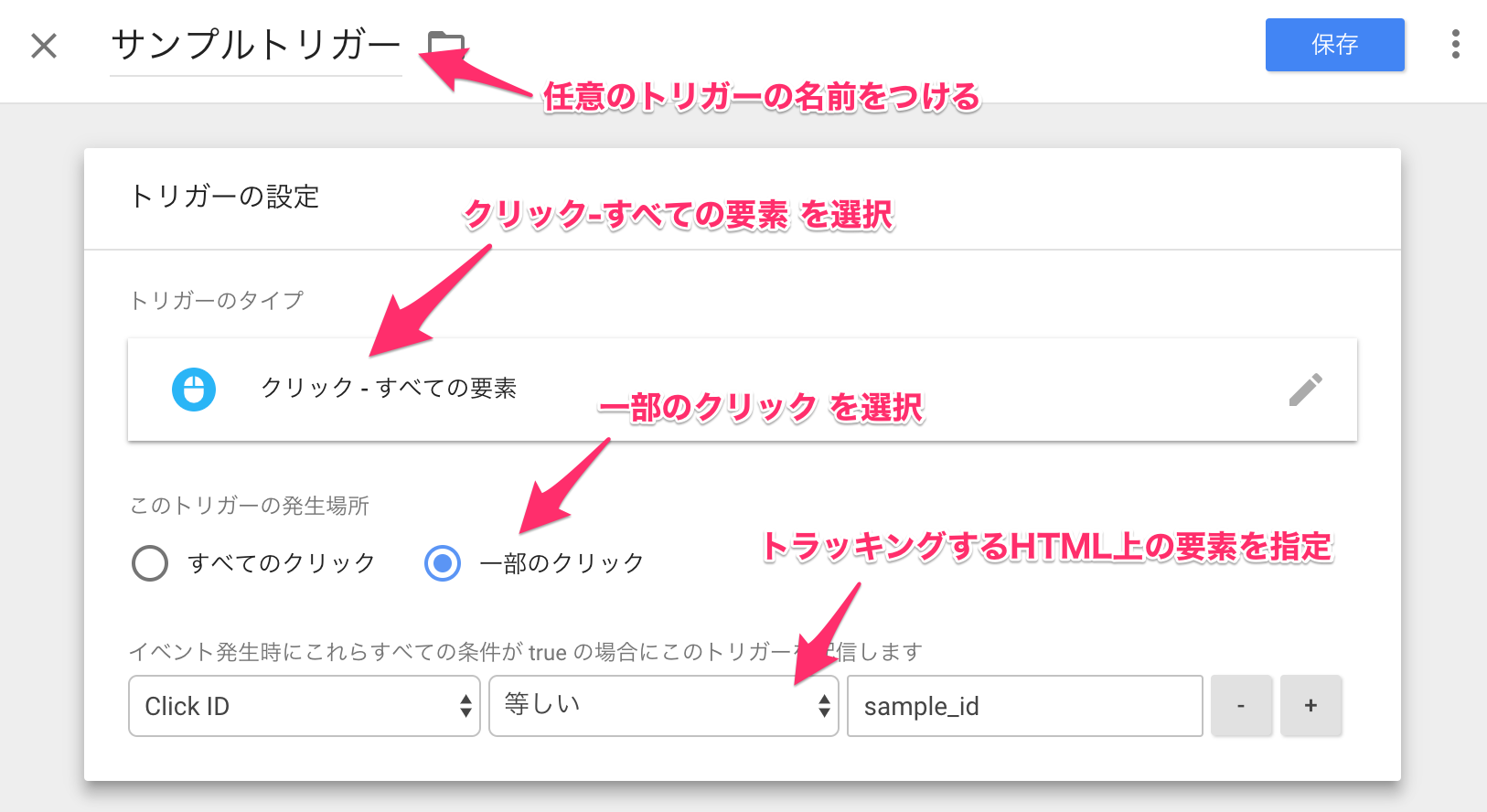
全て完了したら『保存』をクリックしてトリガー設定画面を閉じ、
タグ設定画面でも『保存』をクリックして閉じます。
最後にGoogle Tag ManagerのTOP画面にて「公開」をクリックすれば完了です。